设置Win8.1系统虚拟内存的方法
作者:本站整理 时间:2016-06-23
使用Win8.1操作系统的朋友经常会提出虚拟内存该如何设置才能提升系统流畅度的问题,今天正好收集了一些资料,那么闲话不多说,现在就跟大家分享下设置Win8.1系统虚拟内存的方法吧!
一、首先在Win8.1传统桌面上右击“这台电脑”,然后选择“属性”,如下图所示:
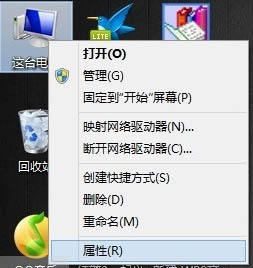
二、然后选择左边的“高级系统选项”,如下如所示:
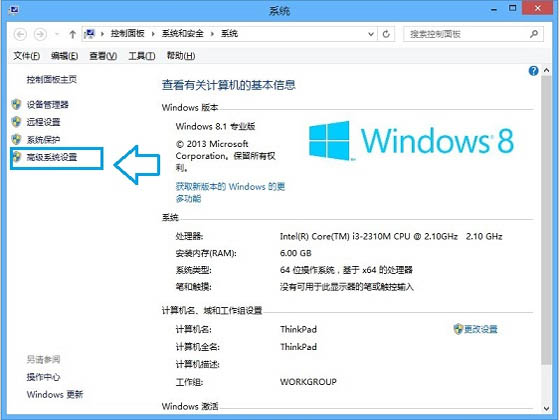
三、接下来的界面中,我们在“性能选项“设置”,如下图所示:
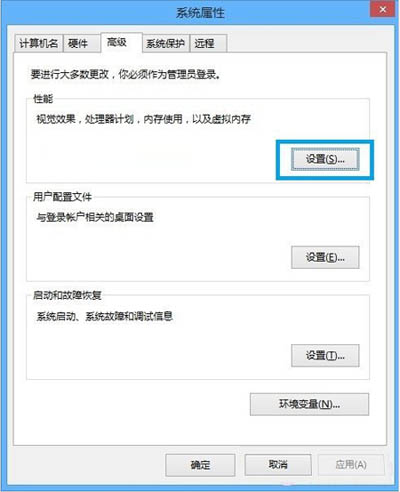
四、接下来的虚拟内存选项中选择“更改”,如下图所示:
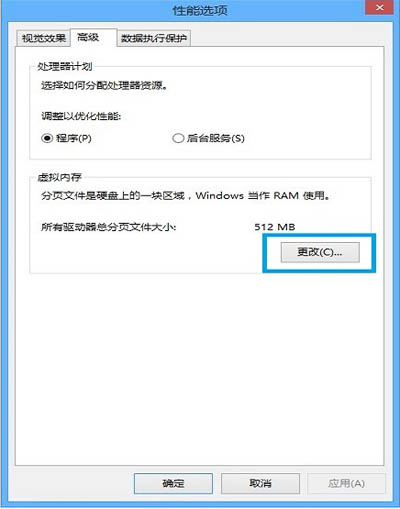
在这个虚拟内存界面里选择“自定义大小”,在“初始大小”和“最大值”后的框里面填上你想要的值。最好的大小应该是你电脑真实物理内存的1.5-2倍,例如你是1G就设置1536-2048这样左右就可以了.但是如果你的电脑运行的是32位系统,最大值不要超过4GB,因为32位系统最多只能识别4GB的内存。如果你不想虚拟内存频繁改动,可以将最大值和最小值设置为一样。

由于电脑中所有的运行程序都要经过内存来执行,因此若执行的程序很大很多,就会导致内存消耗殆尽。为了解决这个问题,Windows运用了虚拟内存技术,即拿出一部分硬盘空间来充当内存使用。虚拟内存确实可以让你的系统更加流畅,不过它也会加大磁盘的使用,因此我们在设置虚拟内存的时候一定要合理,这样对电脑性能提升也是很有帮助的,如果设置的不合理则可能导致硬盘寿命减短,反而不如当初。






